
Michael Cain
0
4667
686
 Selvom jeg har haft fornøjelsen af at bruge et Apple TV de sidste par måneder, blev jeg straks solgt på Roku 3. Du kan om produktet (og få din appetit) i Danny's Roku 3 anmeldelse Roku 3 Review og Giveaway Roku 3 Review og Giveaway Efterhånden som mere indhold bliver tilgængeligt online, er behovet for et traditionelt tv-abonnement muligvis ikke længere nok til at retfærdiggøre omkostningerne. Hvis du allerede er abonneret på tjenester som Netflix eller Hulu Plus, nu muligvis…. For mig var det kombinationen af on-demand medier og let adgang til mit eget omfattende mediebibliotek, der gjorde Rokus sag, for ikke at nævne et attraktivt prismærke. Faktisk bruger jeg mest Roku 3 som en top-up boks til mit Plex mediecenter.
Selvom jeg har haft fornøjelsen af at bruge et Apple TV de sidste par måneder, blev jeg straks solgt på Roku 3. Du kan om produktet (og få din appetit) i Danny's Roku 3 anmeldelse Roku 3 Review og Giveaway Roku 3 Review og Giveaway Efterhånden som mere indhold bliver tilgængeligt online, er behovet for et traditionelt tv-abonnement muligvis ikke længere nok til at retfærdiggøre omkostningerne. Hvis du allerede er abonneret på tjenester som Netflix eller Hulu Plus, nu muligvis…. For mig var det kombinationen af on-demand medier og let adgang til mit eget omfattende mediebibliotek, der gjorde Rokus sag, for ikke at nævne et attraktivt prismærke. Faktisk bruger jeg mest Roku 3 som en top-up boks til mit Plex mediecenter.
Det eneste problem, jeg hidtil har stødt på, er Rokus magre støtte til videoformater. Officielt understøtter Roku 3 kun H.264 MKV og MP4 / M4V video, hvilket betyder, at det er det eneste medie, der genkendes via USB og Plex 'Direct Play. Heldigvis er dette ikke så dramatisk, som det lyder. De seneste medier, der findes på nettet, frigives i H.264 MP4 (standard definition) eller MKV (high definition). Det eneste problem er at finde en måde at afspille dine gamle medier på Roku på.
1. AVI-videoer
Før H.264 MP4 blev normen, var AVI-filer overalt. Chancerne er, at de fleste af dine gamle Roku-inkompatible filer er AVI'er. Heldigvis er der en løsning, der ikke kræver, at du konverterer alle dine AVI-filer fuldstændigt.
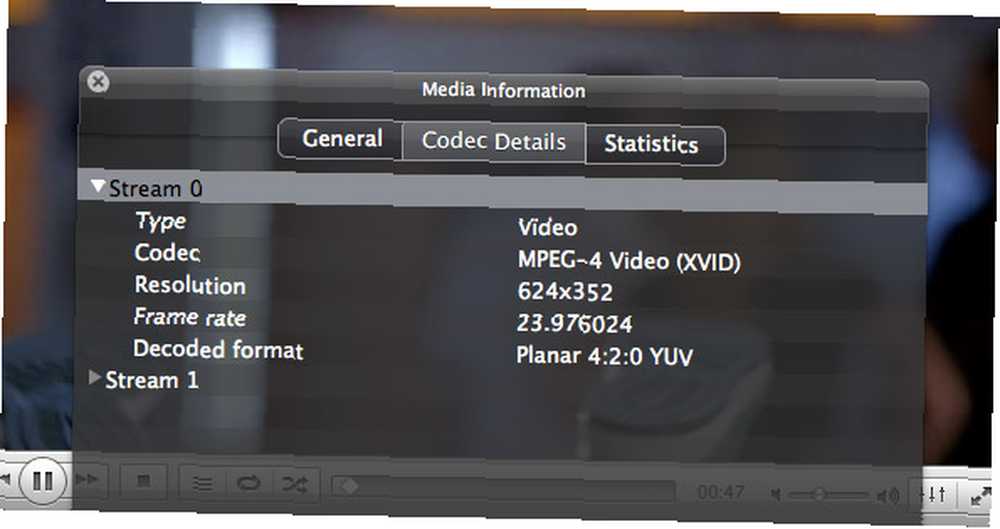
Mange AVI'er bruger en MPEG-4 Video (XVID) stream. Dette har at gøre med, hvordan videoen kodes. Officielt accepterer Roku kun videoer med en H.264-videostrøm. Uofficielt afspiller Roku også MP4-filer med MPEG-4-video. Dette betyder, at vi kan placere videoen i en MP4-container uden virkelig at konvertere den, og den vil afspilles på Roku.
Denne proces kaldes remuxing og detreducerer konverteringstiden utroligt. På en anstændig computer tager det kun et minut eller to fra start til slut.
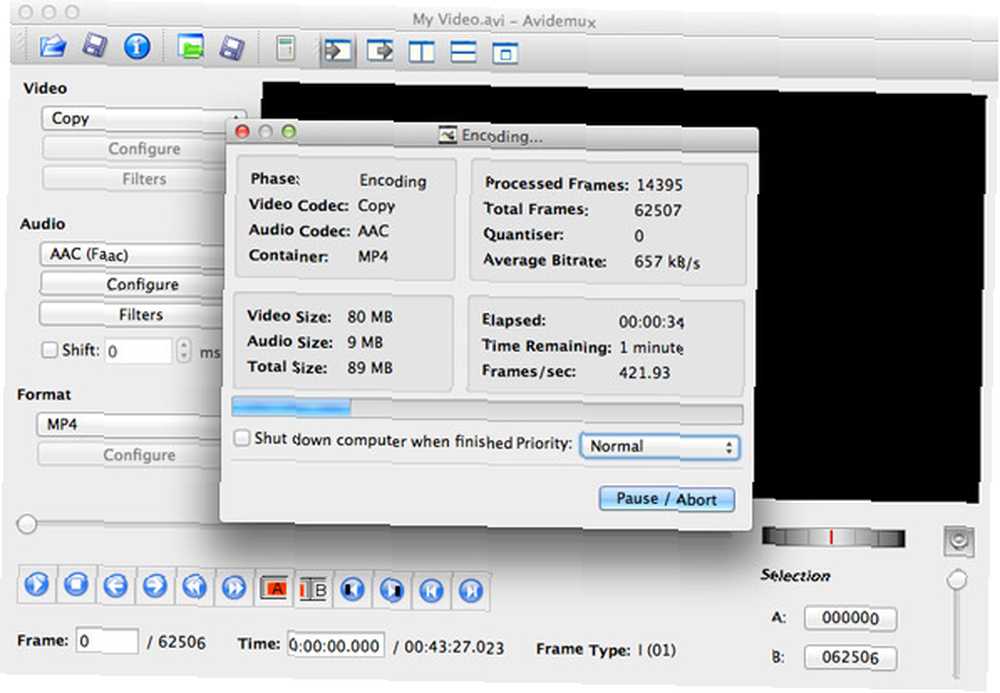
For at remux vores video, kan vi bruge Avidemux, som er tilgængelig til Windows, Mac og Linux computere. Hvis du bruger Mac OS X Lion, skal du downloade Avidemux 2.5.4 og henvise til disse trin for at få det til at køre.
Åbn Avidemux, og gennemsøg din videofil. Brug følgende konfiguration (i venstre sidefelt):
- Video: Kopi
- Audio: AAC
- Format: MP4
Tryk på gem og indtast en placering og filnavn for din nye videofil. Glem ikke at tilføje .MP4-udvidelsen. Efter at Avidemux har gendannet din fil, er den klar til at blive spillet på din Roku; både via USB og ved hjælp af Plex 'Direct Play-funktion.
2. MKV med 5.1 lyd
MKV er normen for HD-videoindhold. Normalt har disse filer et 5.1-lydlydspor. Der er to problemer med disse 5.1 lyd MKV-filer. Hovedproblemet ligger i Dolby Digital og DTS-lyd. Disse filer fungerer kun via USB, og lyden understøttes kun via gennemgang. Dette betyder, at Roku ikke hjælper dig, hvis dit system ikke understøtter 5.1 DTS-lyd.
Hvis du er en stor fan af at bruge Plex 'Direct Play, er der et andet nummer. Plex har problemer med at afspille enhver MKV med 5.1-surroundlyd. Hvis din medieserver er oksekød nok, vil Plex kode i stedet mediet.
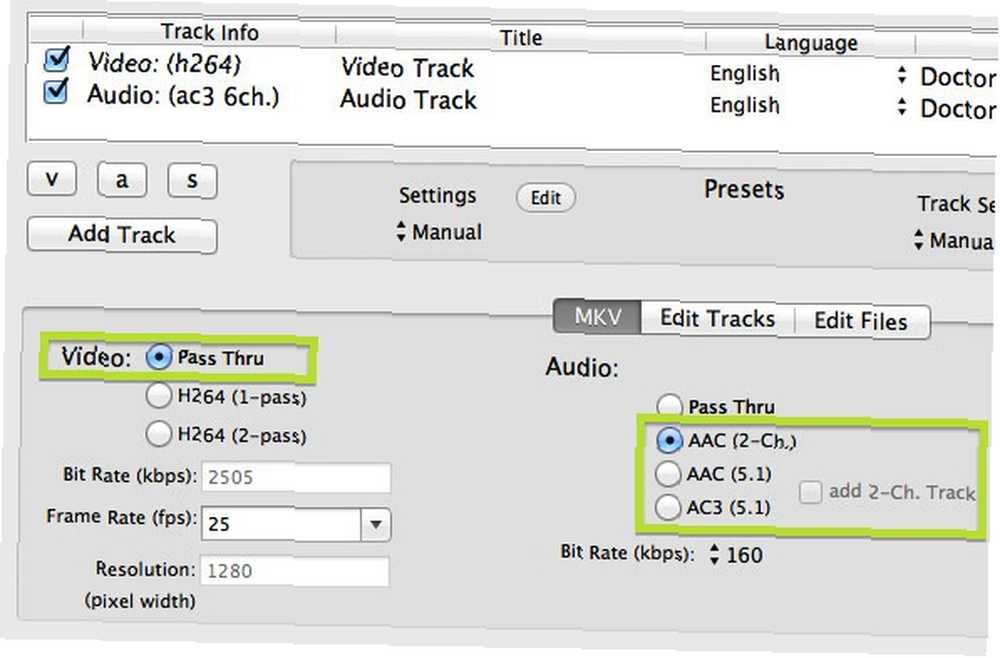
Igen kan vi holde videostrømmen intakt for at holde konverteringstiden til et minimum. Denne gang har vi brug for et program, der kan remux MKV'er og konvertere lydsporet. MKVtools til Mac OS X og XMedia Recode til Windows er de perfekte værktøjer til jobbet. Avidemux, omtalt ovenfor, er en god multi-platform app, der også er i stand til at håndtere MKV-filer. Skærmbillede ovenfor er fra MKVtools, men processen er meget ens i alle tre applikationer.
Åbn MKV-filen i den valgte applikation, og vælg om nødvendigt alle video- og lydspor. Vælg for at holde videostrømmen intakt Kopi eller Gå igennem for videoindstillingerne. Du ønsker at konvertere lyden til et andet format. Hvis du havde et problem med Dolby Digital eller DTS, skal du konvertere til AC3 (5.1) for at bevare surround-lyden med bedre kompatibilitet.
Hvis du havde et problem med 5.1-surroundlyd generelt (fordi din hardware ikke kan håndtere det, eller fordi du vil bruge Plex 'Direct Play), skal du konvertere lyden til 2-kanals (stereo) AAC.
3. Konvertering af video til Roku
Hvis dine medieproblemer ikke falder inden for de to ovennævnte kategorier, kan du enten kode (se nedenfor) eller konvertere dine medier. Handbrake er et fantastisk program til at konvertere videofiler, der er tilgængelige til Windows, Mac og Linux computere. Faktisk kan Windows-brugere endda bruge Steve's guide til at se dine mapper og automatisk konvertere dine videoer med Håndbremsesagmapper og konvertere videofiler med DropFolders & HandBrake Watchmapper og konvertere videofiler med DropFolders & HandBrake .
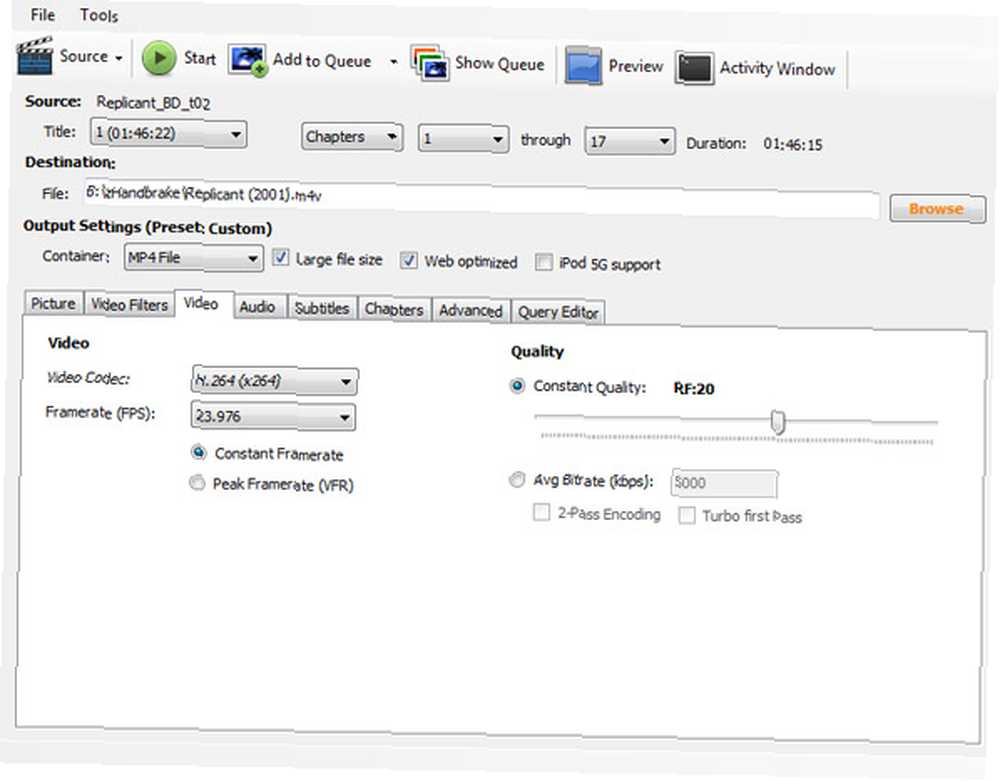
Du kan enten spille med Handbrakes indstillinger selv, eller vælge en af forudindstillingerne. Roku-teamet annoncerede, at Handbrake's forhåndsindstilling af den høje profil fungerer godt med Roku. Måske endnu mere interessant giver Rokoding forhåndsindstillinger til håndbremser, der er skræddersyet til Roku, inklusive forudindstillinger til DVD, 720p og 1080p kvalitet.
4. Transkode med Plex
Som nævnt tidligere er Plex en af de mest ubesværede måder at nyde dine medier på Roku. Du bliver nødt til at konfigurere en Plex-medieserver på din computer og installere Plex-kanalen på din Roku, hvorefter du kan streame dine medier på tværs af dit lokale netværk.
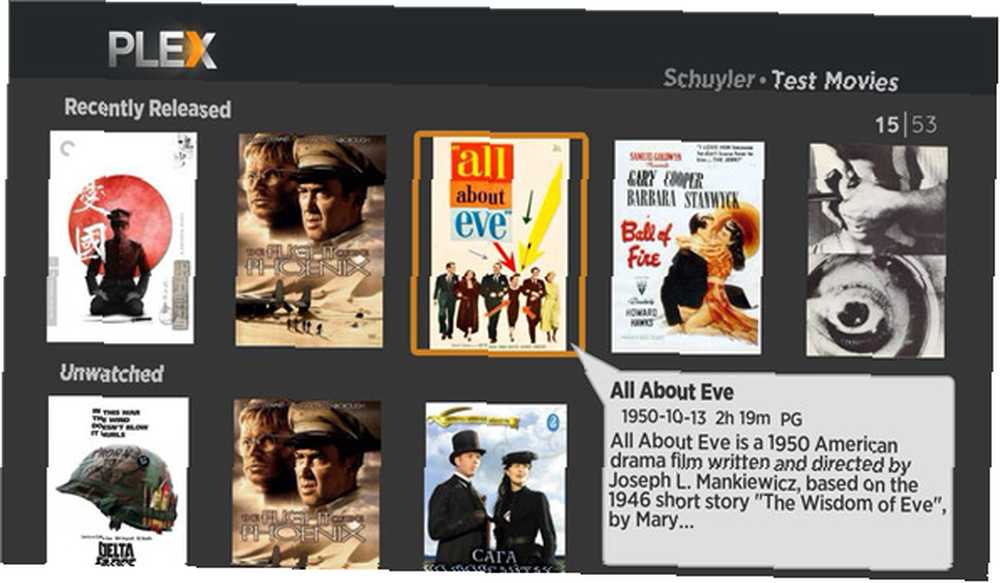
Plex 'Direct Play, som simpelthen videregiver din video til Roku, kræver, at din video reagerer på Rokus understøttede filer. Til dette kan du henvise til de tre muligheder ovenfor. Hvis din medieservercomputer er stærk nok, kan du springe konverteringen over og blot kode dine medier. Transkodning er i det væsentlige det samme som konvertering, bortset fra at det sker på farten. Du har ikke brug for forberedelser, da Plex automatisk konverterer videoen, mens den afspilles. Du har dog brug for en tilstrækkelig kraftig computer.
Hvilket format er dit medie i? Konverterer eller fjerner du hele biblioteket, eller planlægger du at kode? Fortæl os det i kommentarfeltet nedenfor!











